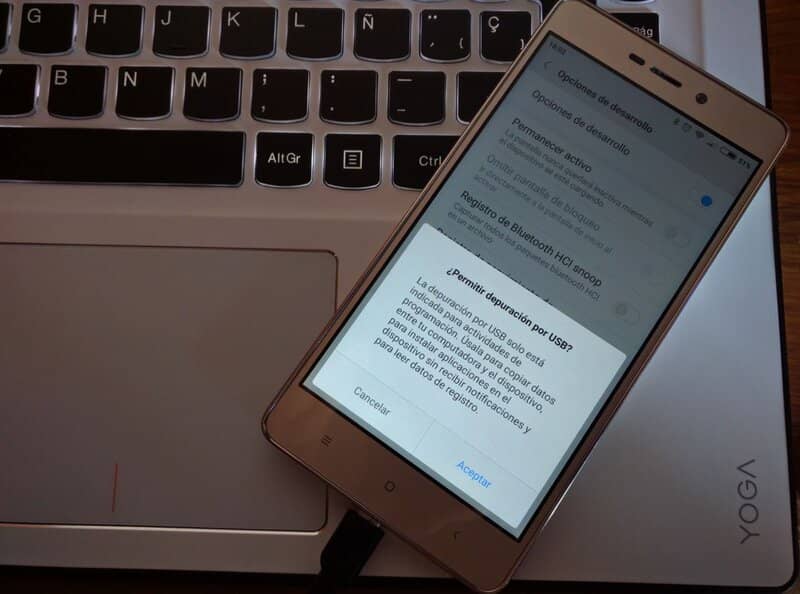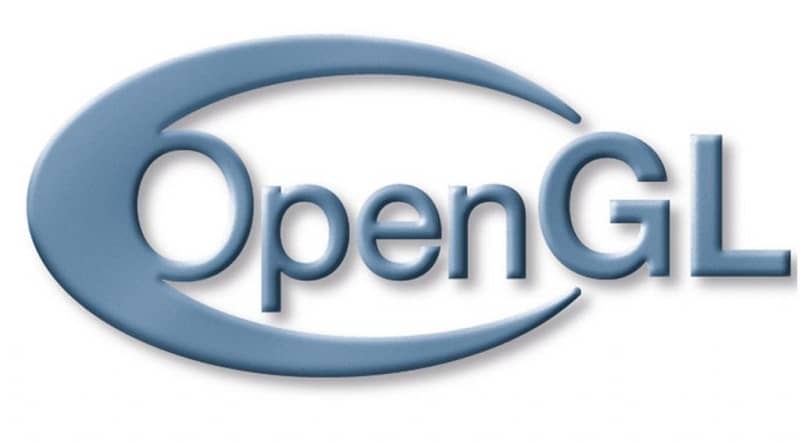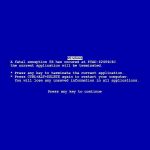Sin embargo, Windows 10 tiene como objetivo facilitar la vida de los usuarios generar un error inesperado con la red. Si ese es su caso, puede intentar resolverlo descargando e instalando el controlador de red.
El sistema operativo Windows 10 es compatible con una gran cantidad de dispositivos hardware hasta el punto de realizar el cambio en el proceso de migración de Windows 8 a Windows 10 y el instalación del controlador.
¿Cómo recuperar el controlador de red Wi-Fi para Windows 10?
Cuando los controladores de red fallan en su funcionamiento, es lo más recomendable desinstalar el controlador y realice una nueva instalación. La forma más eficaz de hacerlo es a través del Administrador de dispositivos.
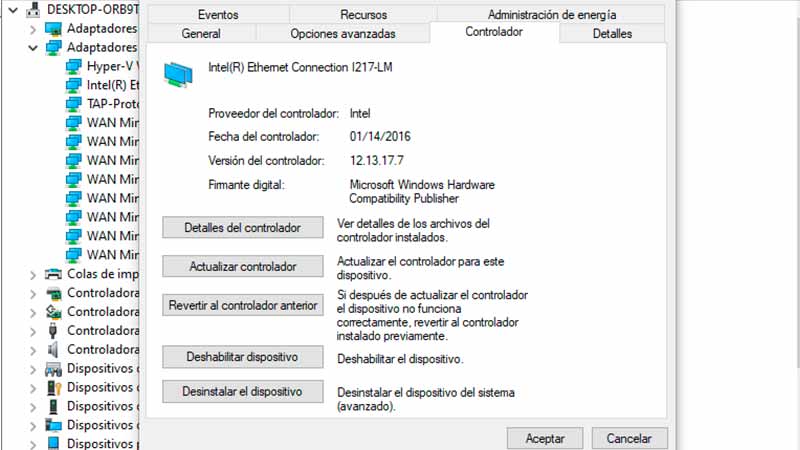
- Acceso al administrador del dispositivo haciendo clic con el botón derecho en el icono de este equipo
- Ahora haga clic en el Gestionar la opción.
- Se muestra una lista de todos los dispositivos de hardware conectados a la computadora. De la lista, muestra la selección de adaptadores de red.
- Haga clic en el controlador para encontrar la tarjeta Wi-Fi defectuosa.
- Luego haga clic derecho en el nombre del controlador y seleccione la opción Desinstalar dispositivo o Quite el software del controlador para este dispositivo.
- Se abre una ventana con el asistente para desinstalar, pero el proceso se realiza automáticamente.
Al final del proceso, la tarjeta no funcionará y habrá otro dispositivo o el Conexión ethernet para buscar el nuevo controlador de hardware. Otra opción es descargar el archivo de instalación del controlador directamente desde el sitio web del fabricante.
Descargue el controlador de red Wi-Fi
Cada vez que descargue controladores de hardware manualmente, asegúrese de hacerlo del sitio web oficial. Si no tiene Internet en su computadora, descárguelo desde otro dispositivo y guárdelo en la memoria portátil.
- Abra el navegador y acceda al el sitio web oficial del fabricante de la tarjeta de red Wi-Fi.
- En el motor de búsqueda de páginas, busque el modelo de tarjeta.
- Cuando lo obtengas descargar la última versión está disponible y es compatible con Windows 10.
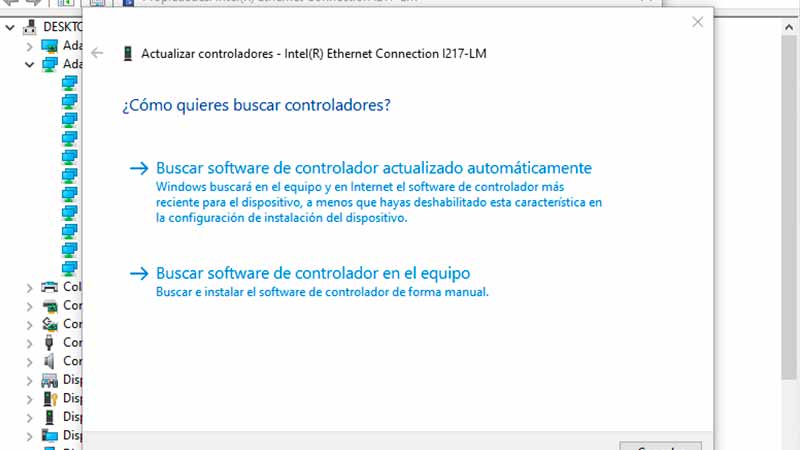
Instalar controlador de red
Idealmente, si tiene una conexión de red Ethernet, Windows reconocerá que hay un dispositivo desconocido en la computadora e instalará automáticamente el controlador con Windows Update. De lo contrario, puede actualizar los controladores desde el Panel de control o el Administrador de dispositivos.
Actualice el controlador desde el Centro de redes y recursos compartidos
- Acceso al panel de control desde el menú de inicio.
- Haga clic en las opciones Red e Internet / Red y centro compartido.
- Seleccione la conexión W-Fi y seleccione la opción Estado de la conexión.
- Presione la opción Propiedades y luego haga clic en el botón Configurar.
- Se abre una nueva ventana donde debe seleccionar la opción Controlador.
- Luego seleccione la opción Actualizar controlador.
- A partir de este punto, se inicia el asistente de instalación y le permite buscar el archivo de instalación desde la computadora o la red.
- Seleccione la opcion Verifique automáticamente el software del controlador actualizado si tiene una conexión a Internet para obtener la última versión del controlador.
- Si descargó los archivos del controlador de la página del fabricante, haga clic en la opción Obtenga el software del controlador en su computadora. Se abrirá una ventana para que encuentres y selecciones el instalador.
- Ahora inicie el proceso de instalación automáticamente.
Actualice el controlador desde el Administrador de dispositivos
- Abra el Panel de control y acceda al Administrador de dispositivos. Una forma sencilla de encontrar la aplicación es a través del motor de búsqueda.
- Seleccione una opción Adaptadores de red.
- Seleccione el nombre de la tarjeta de red de la lista y haga clic derecho sobre ella. Ahora seleccione la opción Actualizar controlador.
- A partir de este punto se inicia el asistente de instalación. Todo lo que tiene que hacer es seleccionar el lugar para buscar los controladores y el proceso de instalación es automático.